联想小新Air 13自发布以来就深受用户的喜爱和欢迎。每个细节都精心设计,性能、功能稳定高效,集娱乐、办公和游戏于一体,是一款性价比较高的笔记本电脑。现在小编就给大家分享一下这款笔记本离线重装win7系统教程,希望可以帮助到大家。
准备工具
1.提前制作韩博士离线安装包:如何制作韩博士离线安装包
2.一台正常使用的电脑
温馨小提示:重装系统前要记得备份好系统盘中的重要文件,以免重装过程格式化导致数据丢失。
具体步骤
第一步
离线安装包制作完成后,找到安装包位置并右键进行“装载”,在装在后的文件夹中双击打开韩博士装机大师应用程序。
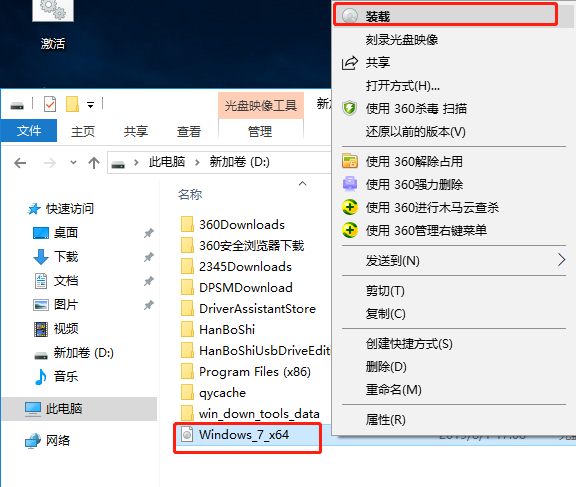
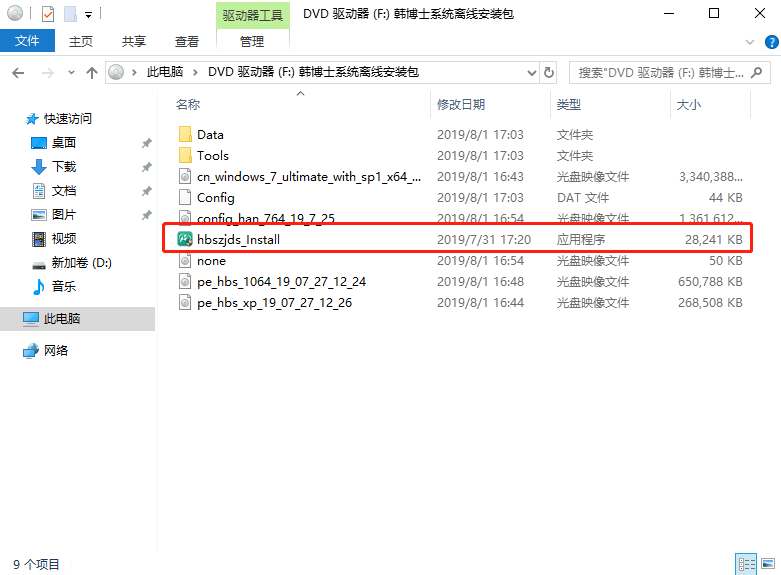
第二步
此时韩博士会自动检测电脑配置信息,直接进行“下一步”操作。在界面中勾选重要文件进行备份并“开始安装”系统。
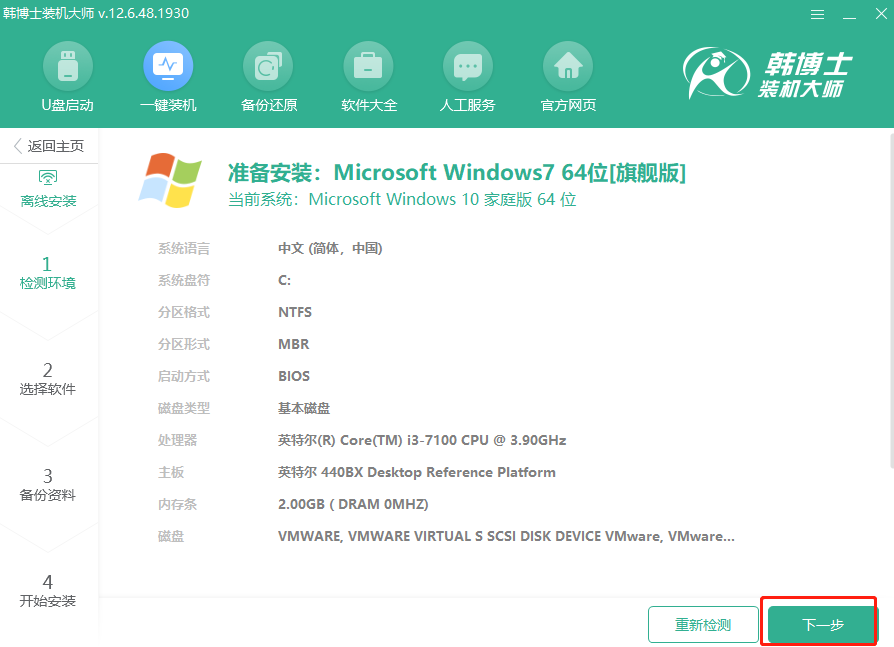
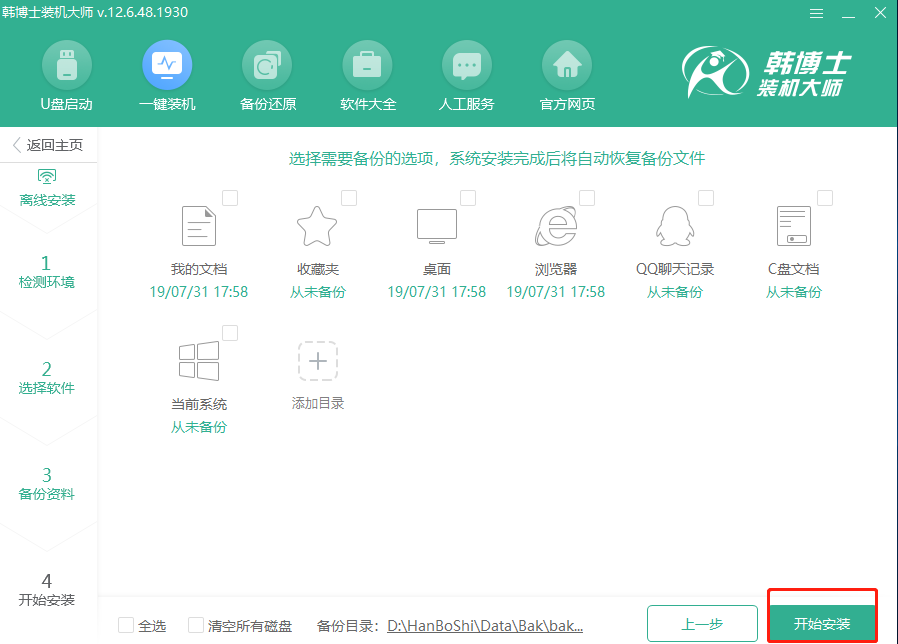
第三步
此时电脑会进入环境部署状态,随后在界面中点击“立即重启”电脑或者等待电脑自行重启,在打开的界面中选择以下模式回车进入。
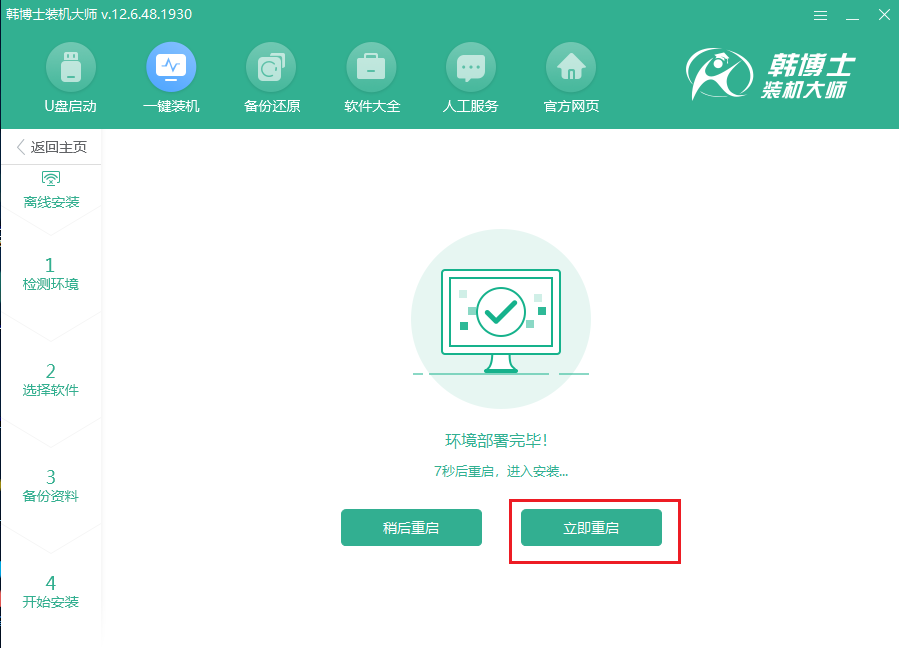
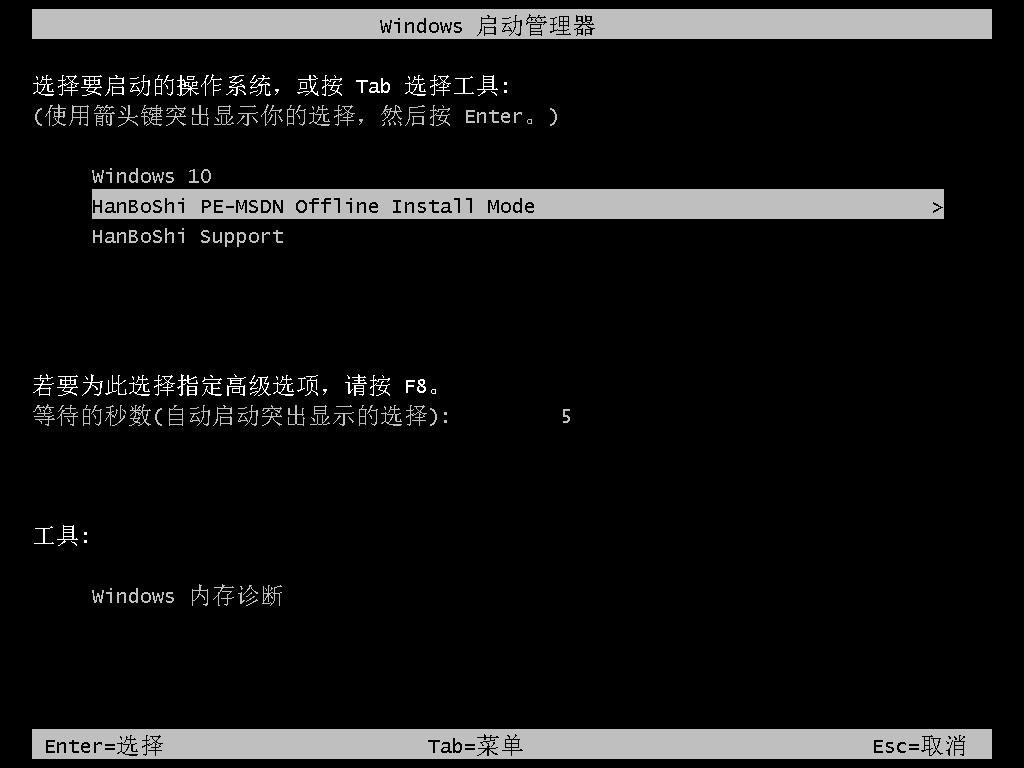
第四步
韩博士开始自动安装系统,全程无需手动操作。
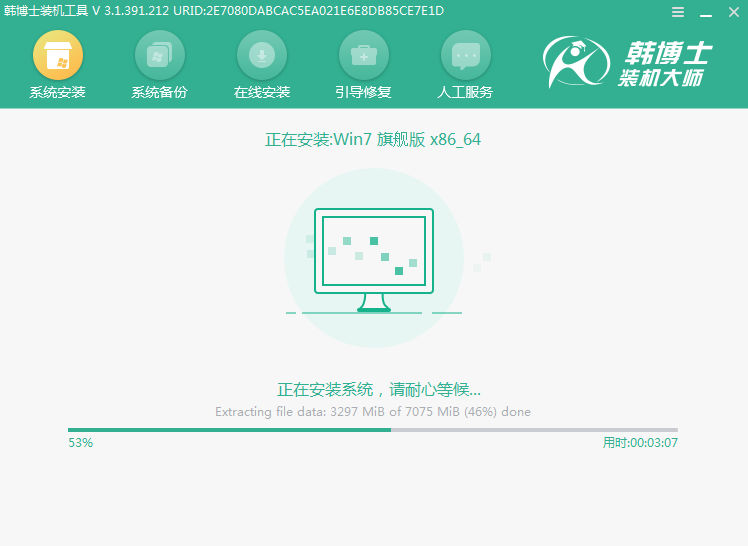
第五步
系统安装后再次重启电脑,等多次重启部署安装后,电脑会进入win7桌面,重装结束。
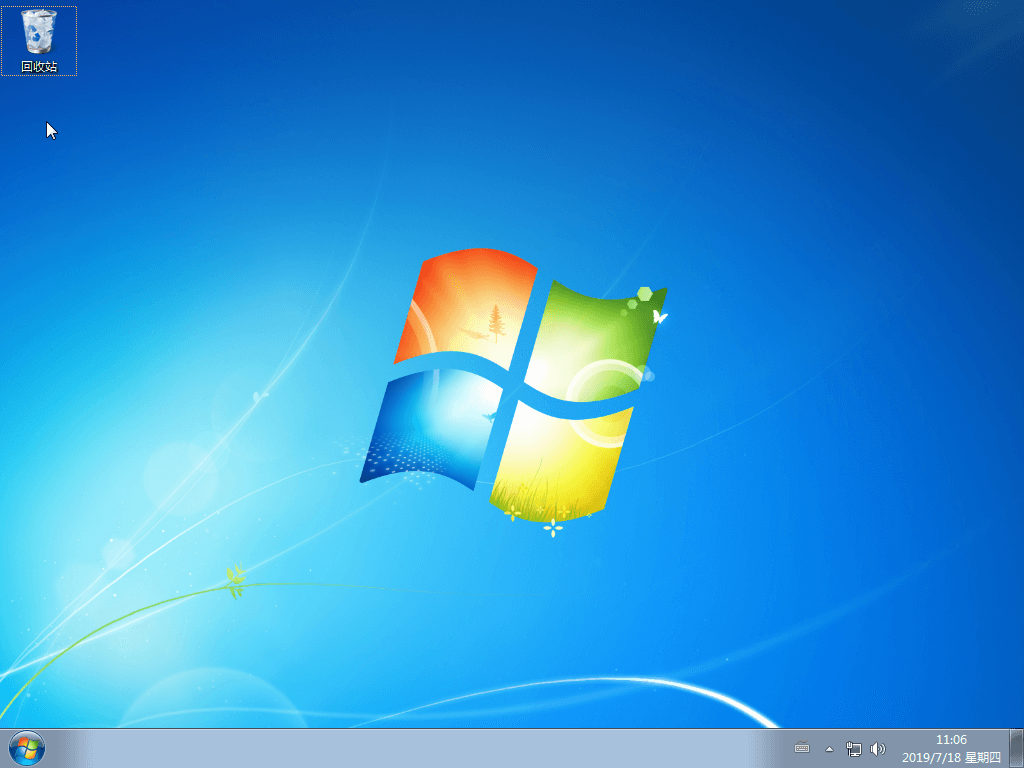
以上就是本次小编为大家带来的联想小新Air 13离线重装win7系统教程,希望此篇教程可以帮助到大家。

